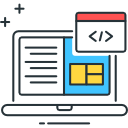
Installer le Plugin Customer Chat de Facebook Messenger facilement sur son site
Le Plugin Customer Chat de Facebook Messenger permet d'ajouter facilement sur une ou toutes les pages de votre site une messagerie instantanée de Messenger pour dialoguer facilement avec vos clients.